如何让 Kindle Fire 儿童友好
.jpg)
技术是太好的资源不容忽视,尤其是在涉及儿童时。学习、熟悉和娱乐的潜力是巨大的。但是,您如何让您的孩子在降低风险的同时充分利用技术呢?我将举一个例子,向您展示如何让 Kindle Fire 对儿童友好。同样的原则几乎适用于任何技术。有志者事竟成。
即使您购买 Kindle Fire 供自己使用,您的孩子也有可能比现在更快地工作。知识带来诱惑,所以作为父母,我们的工作是尽可能地限制这种诱惑,同时又不扼杀好奇心和探索的冲动。
这里是如何让 Kindle Fire 儿童友好。
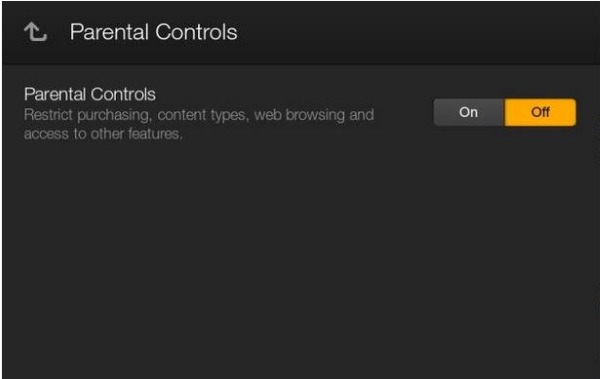
设置家长控制
首要任务是在 Kindle Fire 上设置家长控制。这是一套基本的保护措施,可以控制购买、可用内容的类型、浏览和电子邮件。它还可以阻止或允许社交网络和共享。
- 在主屏幕上向下滑动并点按设置。
- 选择家长控制并将其切换为开启。
- 设置一个您的孩子不太可能猜到的密码。
- 选择在下方启用的选项。
您可以阻止浏览、发送电子邮件和直接在下面的社交分享。根据您的需要阻止或启用。在下方,您还将看到密码保护购买、视频播放和阻止内容类型的选项。同样,按照您认为合适的方式配置这些。我肯定会建议使用密码保护购买,因为许多游戏都带有应用内购买,即使是最乖巧的孩子也可能会受到太多诱惑。
Kindle Fire 是关于内容的,所以有必要稍微注意一下内容类型.
配置内容类型
仍然在菜单的家长控制部分,选择内容类型并阻止或取消阻止 Kindle Fire 能够使用的不同媒体格式。点击右侧的按钮更改设置。您需要在使 Fire 对您的孩子有用和尽可能保护他们之间找到平衡。我当然不会在这里告诉您该做什么!
设置儿童个人资料
使 Kindle Fire 儿童友好的下一步工作是设置用户个人资料为您的孩子。现在您已经设置了家长控制,您需要为您的孩子创建一个安全的配置文件,以便他们在取火时使用。
- 在主屏幕上向下滑动并选择设置。
- 选择配置文件 &家庭图书馆和添加孩子。
- 设置 PIN(如果您尚未设置)。
- 添加图像、名称并选择“为孩子使用 Fire”或“使用青少年个人资料”.
- 选择添加配置文件并选择您要允许的内容类型。
- 完成后选择完成以保存配置文件。
现在您的孩子将能够使用他们的个人资料访问您指定的内容。由于您有 PIN 保护其他设置,因此它们应该无法绕过这些保护。
设置家庭图书馆
家庭图书馆是 Kindle Fire 相对较新的新增功能,可让您与家人共享媒体.当您使用 FreeTime 时,这变得很重要。要使用家庭图书馆,您需要设置家庭,这是从“设置”菜单完成的。从那里您可以添加两个成人个人资料和最多四个儿童个人资料。
家庭配置完成后,转到“管理您的内容和设备”并查看您的所有内容以及谁有权访问这些内容。按照您认为合适的方式进行调整。
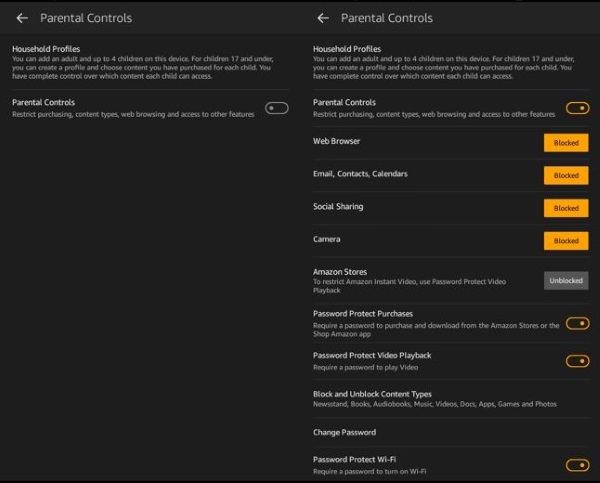
Amazon FreeTime
Amazon FreeTime 是一个儿童友好区域,您设置的儿童个人资料只能访问您共享的围墙花园内容。您将媒体加载到您的帐户,然后选择与 FreeTime 共享。然后,您的孩子可以通过他们自己的个人资料访问该媒体。
亚马逊在配置文件之间仔细地分离了两个媒体元素。这意味着如果您正在阅读一本书并且您的孩子拿起同一本书,您的进度和页面将与他们的分开保存。您可以以不同的速度欣赏相同的媒体,而不会相互干扰。这是一个次要但非常有用的功能。
Amazon FreeTime Unlimited
Amazon FreeTime Unlimited 是一项可选的高级服务,可创建一个包含额外儿童友好内容的围墙花园。内容专为 3 至 10 岁的儿童设计,并定期更新新内容。内容不包含广告、成人主题、消息或任何不受欢迎的内容。
一个孩子每月收费 2.99 美元,据说有超过 13,000 个单独的儿童友好媒体项目。
让 Kindle Fire 儿童友好变得相当简单,这是一件好事。虽然您的孩子总能找到让自己陷入困境的方法,但至少不会出现在您的 Kindle Fire 上。
有更多关于儿童防火的提示吗?如果您愿意,请在下面告诉我们!













0 评论